Как да отпечатате текст на инструкциите на компютъра за начинаещи
Здравейте, скъпи мой! Само вчера разбрах, че едно от нещата, че много от моите читатели са много слабо запознат с компютри. Това означава, че аз съм бил да ти разказвам за това как да правят пари с помощта на интернет за някои готини услуги да се запишете на пътуване, но това е като грах стенните защото компютърът е тъмна гора за някои от моите гости.
Така че днес реших да поправи този пропуск и да се започне с много подробно описание на това как да отпечатате текст на компютъра. И така
1. Програмата за текст
За създаване на текст електронен документ, има специални програми. Те позволяват да отпечатате текст, който е за създаването на макета на документа в електронен вид, които след това могат да бъдат отпечатани на компютър, или се хвърлят върху флаш памет.
Такива програми има много, но има само някои от най-популярните.
1 - Microsoft Office Word
2 - WordPad
3 - Writer (рядко се използва, трябва да се инсталира отделно.)
2. Как да намерите програмата на компютъра
Аз съм майка ти Знам, че най-трудното нещо за начинаещ в първата фаза - е да се намери и да се отворят тези програми.
За да се справи с този проблем, ще трябва да си представите на външния вид на икони на програмата. Най-често това е икона на документ с буквата Ш., или в последния случай - с буквата А (посочен като програмата WordPad)
Погледнете внимателно в работния плот и лентата с инструменти в долната част на програмата могат да бъдат приведени в известност, както на компютъра си (между другото, тук е, не се притеснявай):
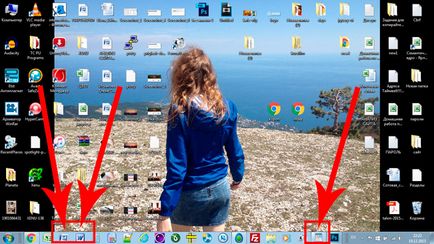
Ако не намери нищо, след това се опитайте втория метод:
1 - Начало на лентата Старт или като кликнете върху иконата на кръг в долния ляв ъгъл, за да отворите менюто.
В него трябва да се намери поле за търсене на файлове, аз го нарича Търсене програми и файлове:

Той е в тази област, въведете името на програмата, която търсите. Например, аз напишете думата и да получите Word Microsoft Office Word програма:
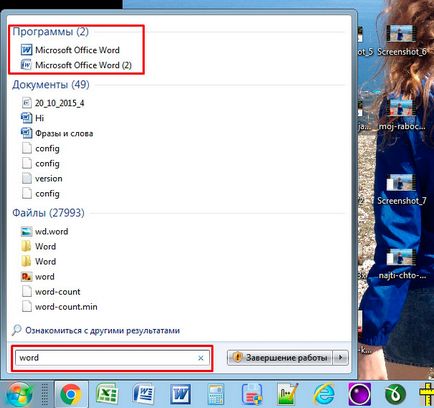
Ако напишете дума WordPad, и той ще намери тази програма за мен:
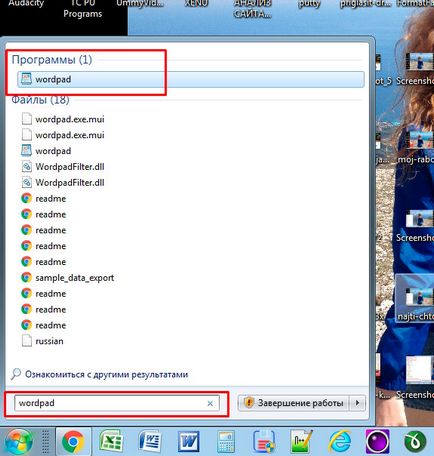
След това трябва само да кликнете върху намерен програмата и преди да се отвори прозорец, където можете да създадете документ: печат на текста, да го редактирате и записвате.
3. Работа с текста на документа и редактиране
Така че, преди да започнете работа област, така наречените празен лист. Това е мястото, където можете да отпечатате текст, да го редактирате като си сърце желае.
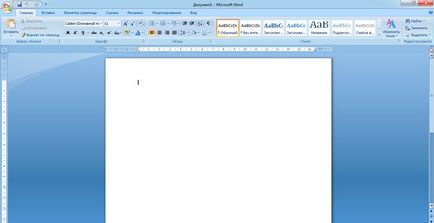
Обикновено новак в листа и огромен брой бутони, се губят и не знам какво да предприеме. Най води до мозъчно експлозия клавиатура: не е ясно къде и какво да натиснете.
Тогава просто ще трябва да се практикува, а след това можете да се придвижвате почти никакви текстови програми, тъй като всички те са подредени по същия начин.
4. За да запишете текст
След като сте създали вашия документ, можете да го спаси. За да направите това, погледнете в горния ляв ъгъл на бутона, който показва меню, а в менюто, изберете Save As, и всеки подходящ формат, като например Word Документ:
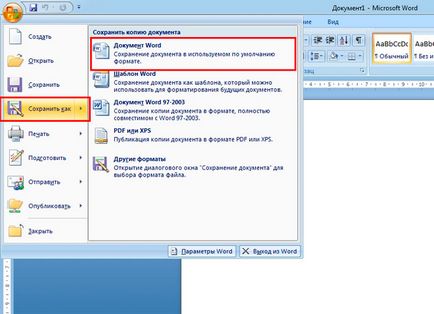
Ще се появи прозорец, където можете да изберете:
- къде да запишете файла (I обикновено избират рецепция,
- как да назоват файл (въведете всеки подходящ име)
- и формата на файла (I не се промени, оставете по подразбиране).
След това можете да щракнете върху бутона Save.
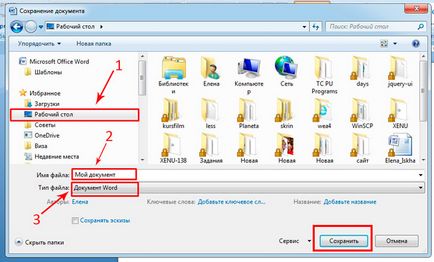
Готово! Сега, файлът ще се появи на работния плот на вашия компютър.

Но с този документ, можете да направите всичко, което искате. Например, хвърли пръчката, изпрати съобщение, отворете за по-нататъшна обработка или да го изтриете.
Между другото, ако работите в голям документ, аз ви препоръчваме да направите междинно съхранение. И колкото повече, толкова по-добре.
5. Как да се хвърлят в текстов файл на USB флаш устройство
Това е много проста.
1. Поставете флаш устройството в компютъра.
2. Намерете и отворете My Computer (или просто компютър) на работния плот.
3. В новия прозорец трябва да се появи Removable Disk. кликнете върху него 2 пъти:
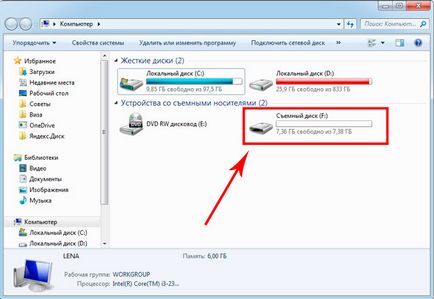
Ние ще се отвори празна кутия, че ще напусне:
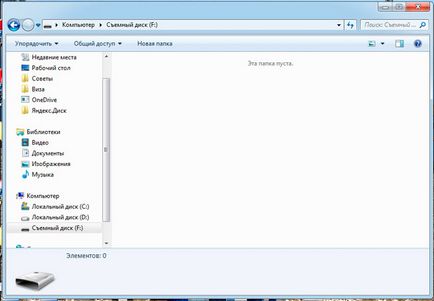
4. Сега намерите нашия текстов файл, ние сме ви държат в предходната точка на работния плот. Кликнете върху щракнете с десния бутон и от менюто изберете Копиране:
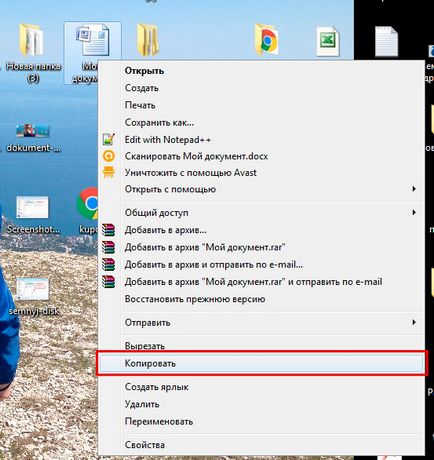
5. Сега отново се върнем към преносимия диск, който току-що открита в стъпка 3, кликнете върху свободното поле щракнете с десния бутон и изберете Paste:
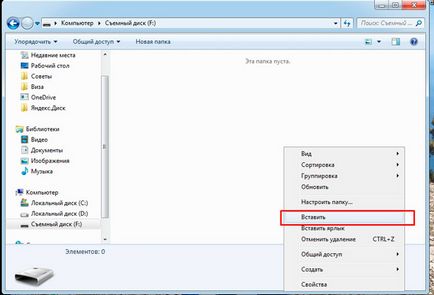
В документа се копира и се показва в тази област:
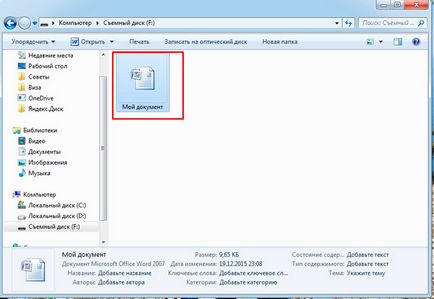
Всичко сега е възможно да се извлече пръчката от компютъра.
6. Как да отпечатам документ с принтер
Да кажем, че имате принтер, то вече е свързан към компютъра и конфигурирани правилно. Как да се свържете принтера и настройките Аз няма да кажа, защото това е тема за друга статия.
Но ако вече всичко е готово, можете да отпечатате документ, на 2 кликвания. Но първо се уверете, че принтерът е включен и има необходимото количество хартия.
1 Отворете документа, който искате да отпечатате:
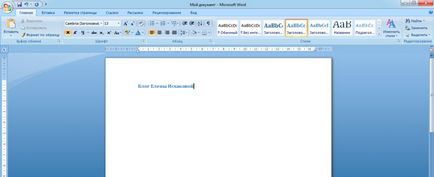
2. Намерете и след това щракнете върху горния ляв ъгъл на менюто и изберете да го отпечатате, и след това да отпечатате отново:
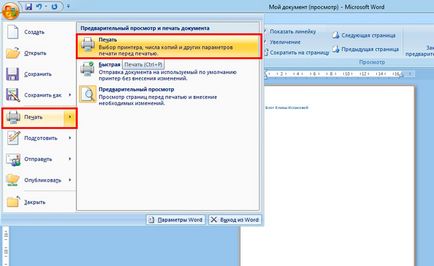
Ще се отвори прозорец с един куп настройки, но не се страхувайте от тях, те са доста прости.
Тук можете да изберете принтера, ако имате повече от един, броят на копия на документ, размера на хартията цветен печат, и така нататък.
Но ако не се нуждаят от специални настройки, можете да оставите всичко по подразбиране, а кликнете OK.
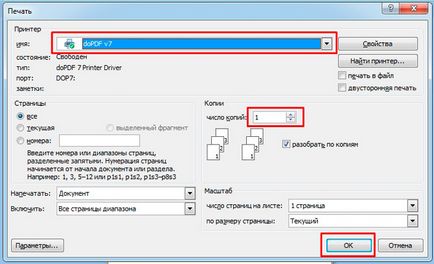
Принтерът започва да печата и ще ви взема документ. Между другото, така че можете да отпечатате не само текстовия документ, но също така и други файлове, схемата ще бъде същото.
7. Станете компютър, за да "вие" и подобряване на живота на
Не са един общ език с компютъра днес - голям проблем. Преди Ако и 5 години, това е извинимо не бъде в състояние да работи с технология, но сега това се превръща в огромна пречка за всеки новодошъл. Това е, защото почти всяка професия днес, по един или друг начин в контакт с компютъра.
Когато работех в една голяма военна предприятие, ние сме инсталирали нова версия на програмата за проектиране. За мен това не създава никакви проблеми, просто нова черупка.
Това може да се сравни с актуална опаковка любим бонбон: ги купуват по-малко не спрях, но може бързо да се адаптират към новата обвивка.
Но за много служители, че е буквално бедствие, толкова много, те зависят от интерфейса на програмата, и така яростно съпротива мозъците им са нови. В резултат на това дори са обучени в новия интерфейс за тях.
Днес не е най-добрите времена за българските фирми, а аз дори не е необходимо да се отгатне кой е първият, който уволнени.
И това също е пример за обратното на реалния живот.
Инженер има опит повече от 40 години, постоянно се развива и се развива не само на компютъра, но също така и на всички съвременни инженерните специалности. Такъв специалист не иска да се пусне, е необходимо, в търсенето и казва на младия роб на същия език.
В качеството си на компютъра "на ти" днес е необходимост. Без значение къде учат днес в интернет има огромно количество полезни материали, курсове, школи.